Είναι επίσημο, Το iTunes είναι καθ' οδόν. Όταν η Apple κυκλοφορήσει το macOS Catalina αυτό το φθινόπωρο, το iTunes θα εξαφανιστεί από το Mac σας και θα χωριστεί σε τρεις νέες εφαρμογές. Η βιβλιοθήκη του iTunes θα πρέπει να μεταφερθεί αυτόματα σε αυτές τις εφαρμογές, αλλά σας συνιστούμε να δημιουργήσετε αντίγραφα ασφαλείας για κάθε περίπτωση.
Για χρόνια, το iTunes είναι το παράθυρο μέσω του οποίου καταναλώνουμε τα περισσότερα μέσα στους Mac μας. Αποθηκεύει όλη τη μουσική, τις ταινίες, τις τηλεοπτικές εκπομπές, τα podcast και τα ηχητικά βιβλία σας. Αλλά είναι μια προβληματική εφαρμογή, και ακόμη και η Apple αστειεύεται για το πόσο φουσκωμένο είναι το iTunes.
Τι συμβαίνει λοιπόν με το περιεχόμενό σας όταν η Apple χωρίζει το iTunes σε ξεχωριστές εφαρμογές Μουσική, τηλεόραση και Podcast;
Περιεχόμενα
- Σχετίζεται με:
-
Η Catalina μεταφέρει αυτόματα το περιεχόμενό σας
- Κι αν πάει στραβά;
- Τι είναι η βιβλιοθήκη μου iTunes Media;
-
Πώς μπορώ να δημιουργήσω αντίγραφα ασφαλείας της βιβλιοθήκης πολυμέσων iTunes;
- Οργανώστε τη βιβλιοθήκη πολυμέσων iTunes
- Ενοποιήστε τη βιβλιοθήκη πολυμέσων iTunes
- Βρείτε το φάκελο iTunes Media στο Mac σας
- Αντιγράψτε το φάκελο iTunes Media
-
Πώς μπορώ να επαναφέρω τη βιβλιοθήκη του iTunes στο macOS Catalina;
- Πώς μπορώ να εισάγω μέσα iTunes στην εφαρμογή Μουσική ή TV;
- Πώς μπορώ να εισάγω Podcast και Audiobook στο macOS Catalina;
- Σχετικές αναρτήσεις:
Σχετίζεται με:
- Πώς να βρείτε και να διαγράψετε διπλότυπα τραγούδια στο iTunes
- Είναι το τέλος του iTunes όπως το ξέρουμε (και νιώθουμε καλά)
- Μεταφέρετε προσαρμοσμένους ήχους κλήσης από το macOS Catalina στο iPhone
- Πώς να συγχρονίσετε μουσική σε όλες τις συσκευές χρησιμοποιώντας τη Μουσική Βιβλιοθήκη iCloud
- Όχι άλλο iTunes. Πώς να χρησιμοποιήσετε το Finder στο macOS Catalina για συγχρονισμό και επαναφορά του iPhone
Η Catalina μεταφέρει αυτόματα το περιεχόμενό σας
Θαυμαστές του Το ανεπίσημο σλόγκαν της Apple πρέπει να ξέρει τι να περιμένει: Απλώς λειτουργεί. Όταν κάνετε αναβάθμιση σε macOS Catalina, η μουσική σας συλλογή πηγαίνει στην εφαρμογή Μουσική και τα βίντεό σας στην εφαρμογή TV. Όλα είναι αυτόματα, απρόσκοπτα.
Το περιεχόμενό σας από το iTunes μεταφέρεται στο νέο του σπίτι κατά την αναβάθμιση του macOS. Θα πρέπει να σας περιμένει μέχρι να ανοίξετε για πρώτη φορά τις νέες εφαρμογές.
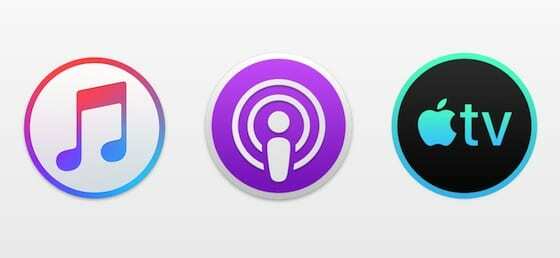
Κι αν πάει στραβά;
Αυτός είναι ο λόγος που είμαστε εδώ. Το λογισμικό δεν είναι τέλειο, ειδικά όταν πρόκειται για ένα νέο λειτουργικό σύστημα όπως το macOS Catalina. Υπάρχουν πολλές πιθανότητες ορισμένοι χρήστες να αντιμετωπίσουν σφάλματα κατά τη μεταφορά του περιεχομένου τους από το iTunes στις εφαρμογές Μουσικής και τηλεόρασης.

Συνιστούμε πάντα να χρησιμοποιείτε το Time Machine για να δημιουργήσετε αντίγραφα ασφαλείας του Mac σας πριν από οποιαδήποτε αναβάθμιση του macOS; για το macOS Catalina, σας προτείνουμε να κάνετε ένα βήμα παραπέρα. Θα πρέπει να δημιουργήσετε ξεχωριστό αντίγραφο ασφαλείας της βιβλιοθήκης πολυμέσων iTunes.
Αυτό συνήθως περιλαμβάνεται σε ένα αντίγραφο ασφαλείας του Time Machine, αλλά ένα ξεχωριστό αντίγραφο — εκτός του Time Machine — είναι ευκολότερο να εργαστείτε αν το χρειάζεστε.
Τι είναι η βιβλιοθήκη μου iTunes Media;
Εδώ αποθηκεύονται συνήθως μουσική, ταινίες, οικιακά βίντεο και οποιοδήποτε άλλο μέσο iTunes στο Mac σας. Η δημιουργία αντιγράφων ασφαλείας της βιβλιοθήκης πολυμέσων iTunes σάς επιτρέπει να εισάγετε με μη αυτόματο τρόπο περιεχόμενο στο macOS Catalina εάν λείπει κάτι μετά την αναβάθμιση.
Πώς μπορώ να δημιουργήσω αντίγραφα ασφαλείας της βιβλιοθήκης πολυμέσων iTunes;
Η δημιουργία αντιγράφων ασφαλείας της βιβλιοθήκης πολυμέσων iTunes είναι τόσο απλή όσο η αντιγραφή της σε έναν εξωτερικό σκληρό δίσκο. Αλλά προτού το κάνετε αυτό, πρέπει να το οργανώσετε σε σαφείς φακέλους και να βεβαιωθείτε ότι υπάρχει όλο το περιεχόμενό σας στο iTunes.
Οργανώστε τη βιβλιοθήκη πολυμέσων iTunes
Όταν εισάγετε μέσα iTunes στο macOS Catalina, πρέπει να διαχωρίσετε μη αυτόματα το περιεχόμενό σας για τις εφαρμογές Μουσική και τηλεόραση. Διαφορετικά, όλα τα βίντεό σας αποθηκεύονται ως μουσικά βίντεο στην εφαρμογή Μουσική και η μουσική σας δεν μπαίνει καθόλου στην εφαρμογή TV.
Ο ευκολότερος τρόπος για να διατηρήσετε το περιεχόμενό σας ξεχωριστό είναι να κάνετε το iTunes να οργανώσει τη βιβλιοθήκη πολυμέσων σας. Αυτό μετακινεί αυτόματα τα πολυμέσα σε ξεχωριστούς φακέλους με βάση τον τύπο περιεχομένου τους: Μουσική, Ταινίες, Τηλεοπτικές εκπομπές κ.λπ.
Πώς μπορώ να κάνω το iTunes να οργανώσει τη βιβλιοθήκη μου;
- Ανοίξτε το iTunes στο Mac σας.
- Από τη γραμμή μενού, μεταβείτε στο iTunes > Προτιμήσεις > Για προχωρημένους.
- Επιλέξτε το πλαίσιο για να διατηρείται οργανωμένος ο φάκελος iTunes Media.
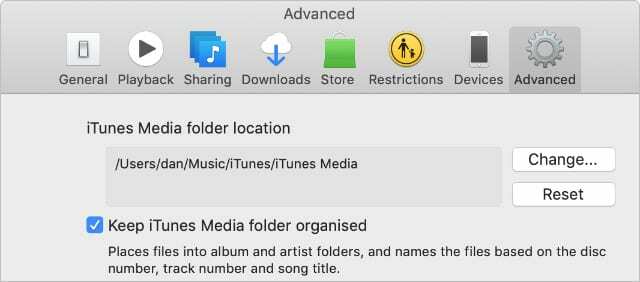
Αυτή η επιλογή οργανώνει τα πολυμέσα σας σε ξεχωριστούς φακέλους για μουσική, τηλεοπτικές εκπομπές και ταινίες.
Ενοποιήστε τη βιβλιοθήκη πολυμέσων iTunes
Υπάρχουν πολλές περιπτώσεις όπου το περιεχόμενο εμφανίζεται στο iTunes αλλά δεν αποθηκεύεται στο φάκελο iTunes Media:
- Αγορές iTunes Store που δεν έχουν γίνει λήψη στο Mac σας
- Περιεχόμενο Apple Music που δεν έχει γίνει λήψη στο Mac σας
- περιεχόμενο που εισαγάγατε στο iTunes από αλλού στο Mac σας.
Οτιδήποτε αγοράσατε από το iTunes ή έχετε συγχρονίσει μέσω iCloud εξακολουθεί να είναι διαθέσιμο όταν συνδέεστε στο macOS Catalina με το ίδιο Apple ID. Δεν χρειάζεται να ανησυχείτε για τη δημιουργία αντιγράφων ασφαλείας αυτού του περιεχομένου.
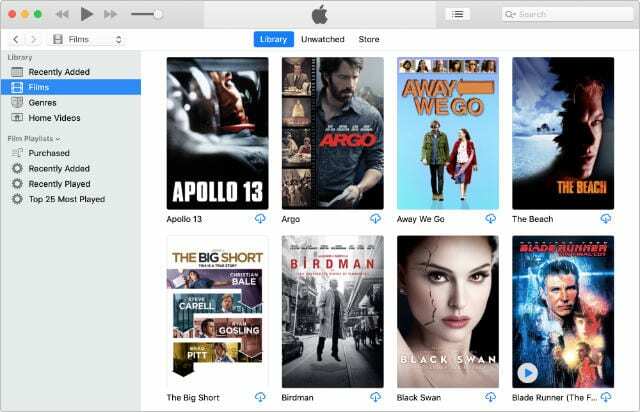
Ωστόσο, το περιεχόμενο που εισαγάγατε στο iTunes από αλλού στο Mac σας θα μπορούσε να χαθεί κατά την αναβάθμισή σας. Ανάλογα με τις προτιμήσεις σας, το iTunes ενδέχεται να μην έχει αντιγράψει αυτό το περιεχόμενο στη βιβλιοθήκη πολυμέσων όταν το εισαγάγατε.
Για να το διορθώσετε αυτό, πρέπει να ενοποιήσετε τη βιβλιοθήκη πολυμέσων iTunes, η οποία δημιουργεί ένα αντίγραφο περιεχομένου που λείπει στο φάκελο iTunes Media. Μετά την ενοποίηση της βιβλιοθήκης σας, μπορεί να θέλετε να διαγράψετε τα αρχικά αρχεία στο Mac σας για να εξοικονομήσετε χώρο.
Πώς μπορώ να ενοποιήσω τη βιβλιοθήκη μου iTunes Media;
- Ανοίξτε το iTunes στο Mac σας.
- Από τη γραμμή μενού, μεταβείτε στο Αρχείο > Βιβλιοθήκη > Οργάνωση βιβλιοθήκης.
- Επιλέξτε το πλαίσιο Ενοποίηση αρχείων στο παράθυρο που εμφανίζεται.
- Εάν είναι διαθέσιμο, επιλέξτε επίσης την επιλογή Αναδιοργάνωση αρχείων στο φάκελο "iTunes Media".
- Κάντε κλικ στο OK.
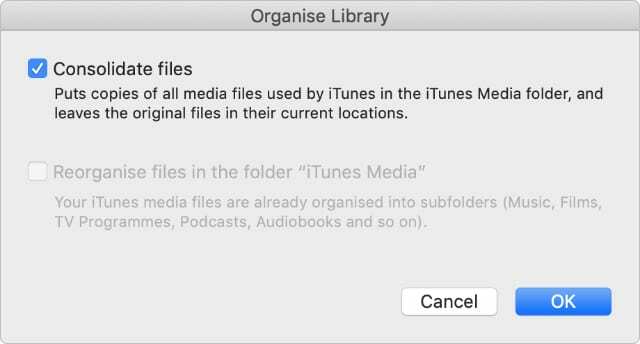
Εάν η επιλογή Αναδιοργάνωσης αρχείων στο φάκελο "iTunes Media" είναι γκριζαρισμένη, αυτό οφείλεται στο ότι είναι ήδη οργανωμένα.
Βρείτε το φάκελο iTunes Media στο Mac σας
Τώρα μπορείτε να είστε βέβαιοι ότι όλα όσα χρειάζεστε για να δημιουργήσετε αντίγραφα ασφαλείας αποθηκεύονται στο φάκελο iTunes Media, το επόμενο βήμα είναι να μάθετε πού είναι αποθηκευμένο στο Mac σας.
Ανοίξτε το Finder και από τη γραμμή μενού επιλέξτε Μετάβαση > Αρχική σελίδα. Η προεπιλεγμένη θέση για το φάκελο iTunes Media βρίσκεται στη Μουσική, μέσα στο φάκελο iTunes. Εάν ο φάκελος iTunes Media λείπει ή δεν περιέχει όλο το περιεχόμενό σας, πρέπει να υπάρχει ένας δεύτερος φάκελος αλλού.

Ανοίξτε το iTunes και από τη γραμμή μενού επιλέξτε iTunes > Προτιμήσεις > Για προχωρημένους. Αυτή η σελίδα εμφανίζει τη θέση του φακέλου iTunes Media στο επάνω μέρος του παραθύρου. Μπορείτε επίσης να κάνετε κλικ στο Change… για να το μετακινήσετε αλλού ή να κάνετε κλικ στο Reset για να το επιστρέψετε στην προεπιλεγμένη θέση.
Αντιγράψτε το φάκελο iTunes Media
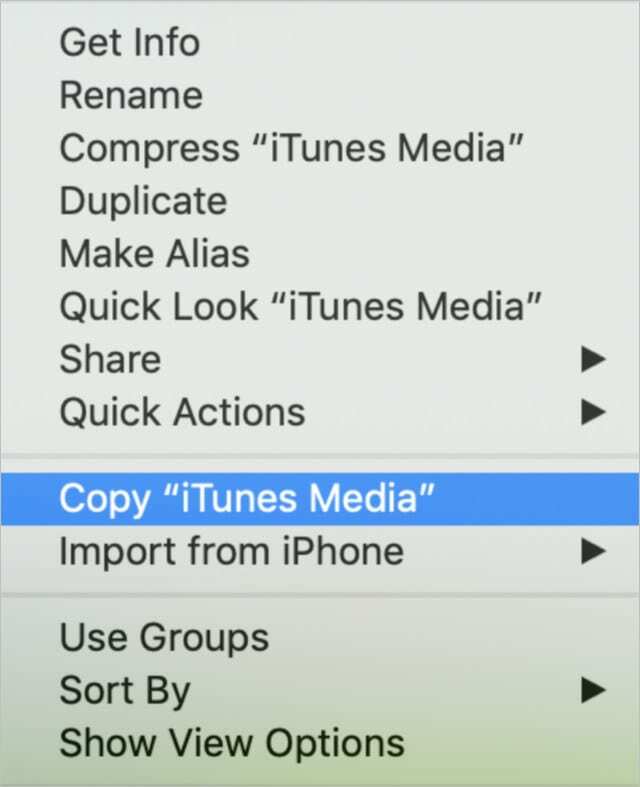
Για να δημιουργήσετε αντίγραφα ασφαλείας της βιβλιοθήκης πολυμέσων iTunes, το μόνο που χρειάζεται να κάνετε είναι να την αντιγράψετε σε έναν εξωτερικό σκληρό δίσκο. Βεβαιωθείτε ότι έχετε κλείσει πρώτα το iTunes.
Μπορείτε είτε να σύρετε και να αποθέσετε τον φάκελο είτε να χρησιμοποιήσετε το control-click για να δείτε τις επιλογές Αντιγραφή και Επικόλληση. Περιμένετε μέχρι το macOS να ολοκληρώσει την αντιγραφή του φακέλου iTunes Media προτού αφαιρέσετε την εξωτερική σας μονάδα δίσκου.
Πώς μπορώ να επαναφέρω τη βιβλιοθήκη του iTunes στο macOS Catalina;
Ας ελπίσουμε ότι μετά την αναβάθμιση σε macOS Catalina όλο το περιεχόμενό σας στο iTunes θα μεταφερθεί αυτόματα στις νέες εφαρμογές Μουσικής και τηλεόρασης. Εάν δεν συνέβαινε αυτό, μπορείτε να χρησιμοποιήσετε το αντίγραφο ασφαλείας του iTunes Media για να επαναφέρετε μη αυτόματα οτιδήποτε λείπει.
Προηγουμένως, μπορείτε να επιλέξετε μια νέα βιβλιοθήκη iTunes για το Mac σας κρατώντας πατημένο το shift ή την επιλογή ενώ ανοίγετε την εφαρμογή. Αυτό δεν φαίνεται να λειτουργεί για τις εφαρμογές μουσικής και τηλεόρασης στο macOS Catalina, αν και αυτό μπορεί να αλλάξει με τη δημόσια κυκλοφορία τους αυτό το φθινόπωρο.
Αντίθετα, πρέπει να εισάγετε με μη αυτόματο τρόπο περιεχόμενο σε κάθε εφαρμογή από το μενού Αρχείο.
Πώς μπορώ να εισάγω μέσα iTunes στην εφαρμογή Μουσική ή TV;
- Συνδέστε την εξωτερική μονάδα δίσκου στο Mac σας.
- Ανοίξτε την εφαρμογή Μουσική ή τηλεόραση στο macOS Catalina.
- Από τη γραμμή μενού, μεταβείτε στο Αρχείο > Εισαγωγή.
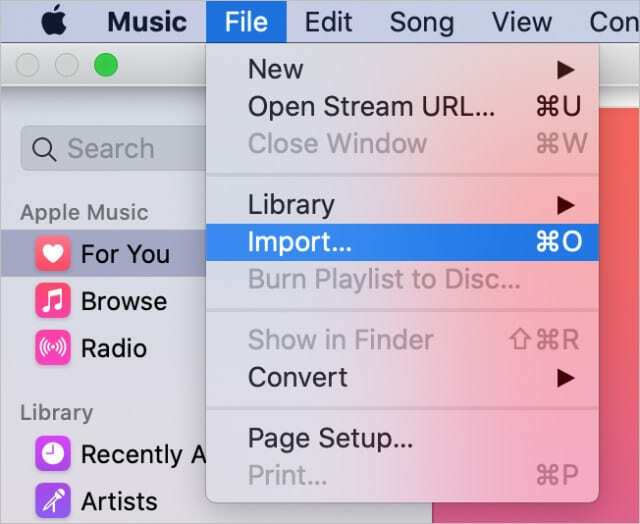
Επιλέξτε να εισάγετε μεμονωμένα στοιχεία, ένα κάθε φορά ή να εισάγετε ολόκληρο το φάκελο iTunes Media ταυτόχρονα. - Βρείτε το φάκελο iTunes Media που αντιγράψατε στην εξωτερική σας μονάδα δίσκου.
- Επιλέξτε το περιεχόμενο που θέλετε να εισαγάγετε, επιλέξτε μεμονωμένα αρχεία ή ολόκληρους φακέλους:
- Για την εφαρμογή Μουσική: εισάγετε μουσική, ηχογραφήσεις φωνής και ηχητικά βιβλία.
- Για την εφαρμογή TV: εισαγωγή ταινιών, τηλεοπτικών εκπομπών και οικιακών βίντεο.
- Κάντε κλικ στο άνοιγμα για να εισαγάγετε το επιλεγμένο περιεχόμενο, θα το βρείτε στην εφαρμογή Μουσική ή TV στην περιοχή Πρόσφατα Προστέθηκε.
- Ίσως χρειαστεί να επεξεργαστείτε τα μεταδεδομένα των εισαγόμενων μέσων (Όνομα, Ημερομηνία, Έργο τέχνης κ.λπ.). Για να το κάνετε αυτό, κάντε κλικ σε αυτό στη Μουσική ή στην τηλεόραση και επιλέγοντας Λήψη πληροφοριών.
Πώς μπορώ να εισάγω Podcast και Audiobook στο macOS Catalina;
Αν και υπάρχει μια αποκλειστική εφαρμογή Podcasts στο macOS Catalina, δεν φαίνεται να υπάρχει τρόπος εισαγωγής podcast στην εφαρμογή. Αυτό συμβαίνει πιθανώς επειδή τα περισσότερα podcast είναι ελεύθερα διαθέσιμα για ροή ή λήψη μέσω της ίδιας της εφαρμογής.
Ομοίως, δεν μπορείτε να εισαγάγετε ηχητικά βιβλία στην εφαρμογή Βιβλία — παρόλο που έχετε μια ειδική ενότητα για αυτά. Όλα τα ηχητικά βιβλία που αγοράσατε από το Book Store είναι αυτόματα διαθέσιμα.
Εναλλακτικά, μπορείτε να εισαγάγετε ηχητικά βιβλία ως μουσική στην εφαρμογή Μουσική.
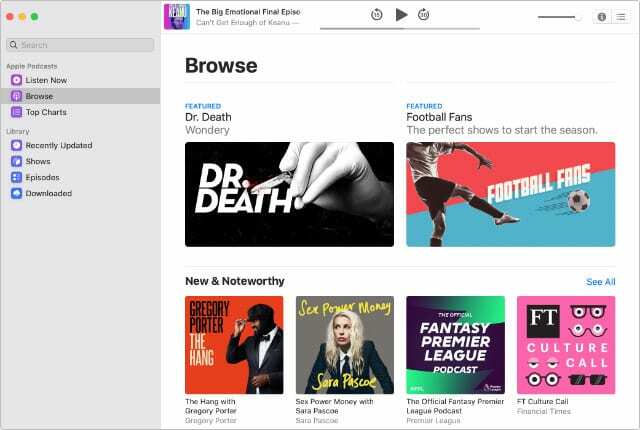
Ποιες είναι οι σκέψεις σας για τον θάνατο του iTunes; Είστε ενθουσιασμένοι που έχετε πιο εξειδικευμένες εφαρμογές στην Catalina; Ή μήπως αισθάνεται σαν ένα βήμα προς τη λάθος κατεύθυνση;
Ενημερώστε μας στα σχόλια παρακάτω εάν βρήκατε χρήσιμο αυτόν τον οδηγό, και φροντίστε να διαβάσετε τις άλλες αναρτήσεις μας σχετικά με το macOS Catalina.

Ο Dan γράφει σεμινάρια και οδηγούς αντιμετώπισης προβλημάτων για να βοηθήσει τους ανθρώπους να αξιοποιήσουν στο έπακρο την τεχνολογία τους. Πριν γίνει συγγραφέας, κέρδισε πτυχίο στην Τεχνολογία Ήχου, επέβλεπε επισκευές σε ένα Apple Store και ακόμη και δίδαξε αγγλικά στην Κίνα.